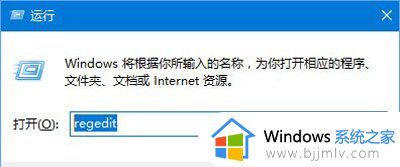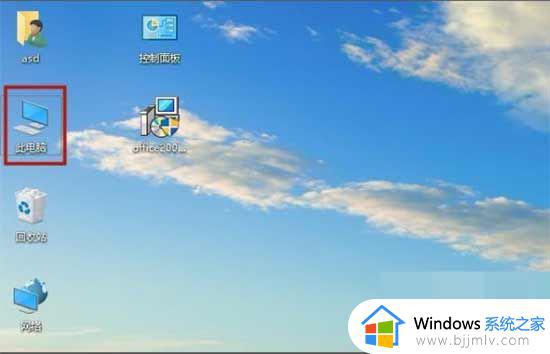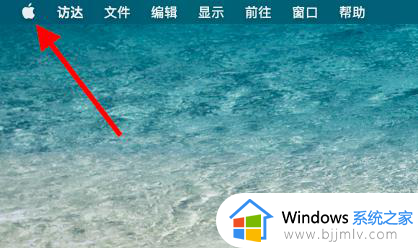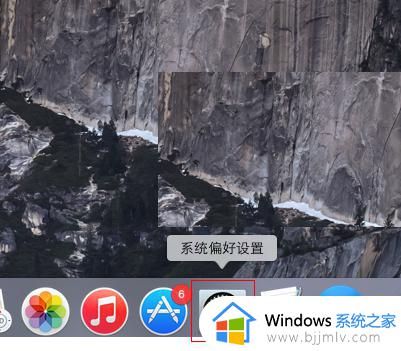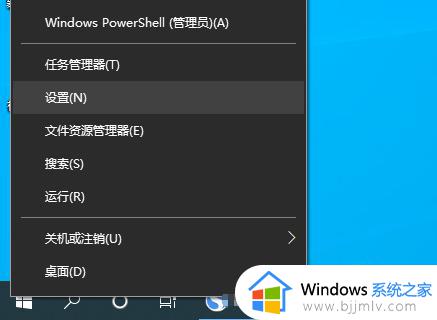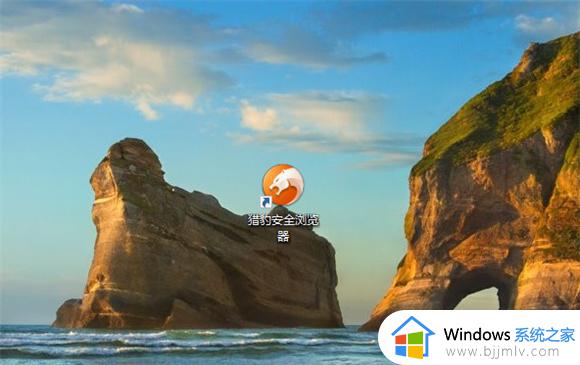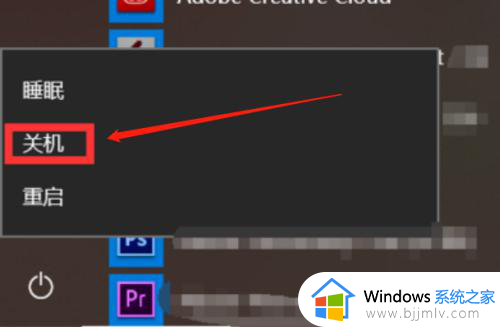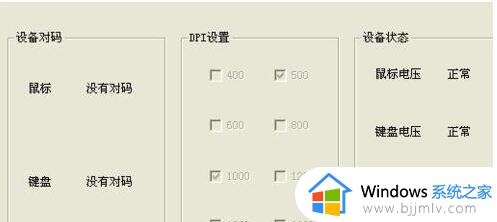鼠标滚轮上下失灵怎么办 鼠标滚轮上下没有反应的修复方法
当我们在电脑中使用鼠标的时候,如果遇到页面比较长或者要翻页的时候,都喜欢用鼠标滚轮来上下滚动操作,可是如果遇到鼠标滚轮上下失灵的话,该怎么办呢,今天就给大家讲述一下鼠标滚轮上下没有反应的修复方法,大家可以跟着一起来看看。

方法一、
1.第一种可能就是软件问题了,我们打开电脑系统的开始菜单,点击设置;
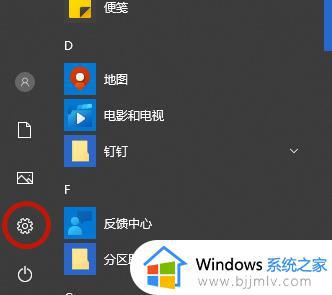
2.在设置页面选择“设备”;
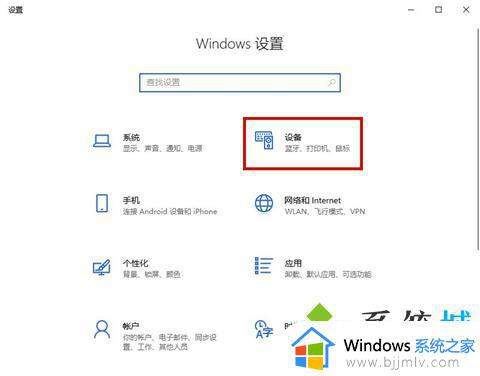
3.在设备页面选择鼠标,将“当我悬停在非活动窗口是对其进行滚动的按钮”打开即可。
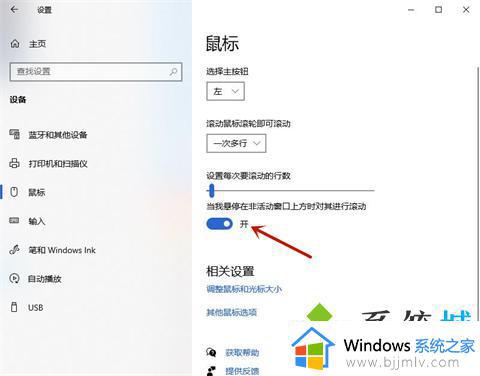
方法二、
1.可能是鼠标硬件损坏,这时候我们需要对鼠标进行简单的维修;
2.准备工具:滚轮失灵鼠标,橡皮擦,小刀片,小镊子,十字螺丝刀,平口螺丝刀,软纸;

3.先用十字螺丝刀拆卸掉鼠标螺丝,再用平口螺丝刀撬开鼠标;

4.撬开鼠标后拿出内部的电路板,需要注意的是,有些鼠标电路板上也有螺丝,需要拆掉螺丝才能拿出来电路板;

5.拿下电路板后,把滚轮也拿下了,然后进行修复滚轮旁的坐标编码器。使用小刀片将坐标编码器的四个触角压片撬开,把压片取下,再取下滚动触点;

6.用软纸擦拭固定触点与滚动触点的金属位置,将灰尘和油质擦除掉。再用橡皮擦的角擦拭固定触点与滚动触点的金属部分,将氧化物擦掉,最后再装回去,盖上外壳就可以了。
当然,上面这个方法可能对于动手能力差一点的朋友来说。比较难实现,小编建议大家可以进行鼠标售后,或者是重新买一个新鼠标更合适。
上述给大家介绍的就是鼠标滚轮上下失灵的详细解决方法,如果有遇到这样问题的话可以学习上面的方法来解决。